Kuidas SVG-dele läbipaistvust rakendada

Siit saate teada, kuidas Illustratoris SVG-graafikale läbipaistvust rakendada. Uurige, kuidas väljastada läbipaistva taustaga SVG-sid ja rakendada läbipaistvusefekte.
Paljud tööriistad, mida kasutate Adobe Creative Suite 5 (Adobe CS5) Dreamweaveri piltidega töötamisel, asuvad kinnisvarainspektoris. Kinnisvarainspektori tööriist pakub lihtsat ja kõikehõlmavat meetodit piltide redigeerimiseks.
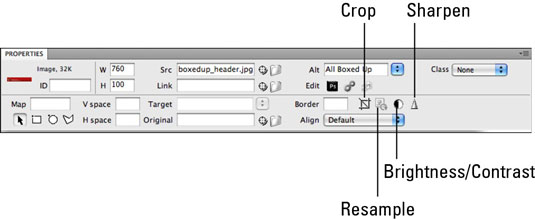
Kinnisvarainspektori pilditöötlusvalikud.
Kui pilt on valitud, saate valida järgmiste omaduste hulgast:
Originaali redigeerimine: kui soovite teha kiireid muudatusi, ei tohiks see teie operatsioonisüsteemis kaasata palju kataloogis navigeerimist. Algse pildifaili muutmiseks valige see ja klõpsake atribuutide inspektoris nuppu Redigeeri Photoshopis. Pilt käivitatakse Photoshopis, kus saate teha muudatusi ja pildi uuesti salvestada.
Saate valida erinevate pildifailitüüpide jaoks vaikimisi pilditöötlusrakenduse, valides Eelistused → Failitüübid/redaktorid. Photoshop CS5 on vaikimisi peaaegu iga pilditüübi peamine redaktor.
Pildi optimeerimine: saate pilte optimeerida otse Dreamweaveri lehelt, kuid see meetod ei paku päris samu võimalusi kui Photoshopi või Fireworksi algfaili paigutamisel. See võib juba olla GIF- või JPEG-fail ja saate vähendada GIF-i värvide arvu või teisendada JPEG-faili GIF-failiks, kuid te ei saa nende piltide värvitaset ega kvaliteeti tõsta.
Pildi kärpimine: sellest funktsioonist saab kindlasti lemmik, sest saate kärpimisotsuseid teha otse oma Dreamweaveri lehel. Klõpsake lihtsalt kärpimistööriista, kinnitage hoiatusteade, et redigeerite pilti, seejärel klõpsake ja lohistage käepidemed soovitud suurusele. Vajutage sisestusklahvi ja oletegi valmis!
Pildi uuesti proovivõtmine: võib-olla olete kuulnud, et te ei tohiks Dreamweaveri lehele paigutatud pildi suurust muuta, sest kui muudate pilti suuremaks, muutub see piksileeruvaks ja kui muudate pilti väiksemaks, raiskate palju ribalaiust. faili allalaadimine. Õnneks saate nüüd pärast pildi suuruse muutmist kasutada Property Inspectori nuppu Resample.
Pidage lihtsalt meeles, et pildi suurendamine põhjustab siiski mõningaid kvaliteediprobleeme, seega peaksite enne nupu Resample klõpsamist vähendama faili suurust. Kui teil on vaja pilti oluliselt suuremaks muuta, otsige üles originaal ja optimeerige see õigeks suuruseks.
Pildi suuruse muutmiseks võite klõpsata ja lohistada pildi alumist paremat käepidet või sisestada piksli väärtuse atribuutide inspektori tekstiväljadele W (laius) ja H (kõrgus).
Heledus ja kontrastsus: kui teie jaoks on oluline kõrge kvaliteet, avage Photoshopis oma algne pilt ja tehke professionaalsete digitaalse pilditöötlustööriistade abil tooniparandusi. Kui helitugevus ning paljude piltide ja lehtede kiire postitamine on olulised, kasutage Adobe Dreamweaveri sisseehitatud heleduse ja kontrasti juhtelemente.
Lihtsalt klõpsake atribuutide inspektoris nuppu Brightness and Contrast, kinnitage Dreamweaveri dialoogiboks ja reguleerige liugureid, et luua parim pilt.
Teravus : lisage piltidele teravust , rakendades Dreamweaveris saadaolevaid teravuse juhtnuppe. Nagu mõne muu Dreamweaveri pilditöötlusfunktsiooni puhul, on parem kasutada Photoshopis Unsharp maski filtrit; näpuotsaga on see funktsioon kiire ja kasulik tööriist, mida ära kasutada.
Teritamise funktsiooni kasutamiseks klõpsake nuppu Teritamine, kinnitage hoiatus, et muudate pilti, ja kasutage pildi teravdamiseks liugurit.
Siit saate teada, kuidas Illustratoris SVG-graafikale läbipaistvust rakendada. Uurige, kuidas väljastada läbipaistva taustaga SVG-sid ja rakendada läbipaistvusefekte.
Pärast piltide importimist Adobe XD-sse ei ole teil palju redigeerimiskontrolli, kuid saate kujutiste suurust muuta ja pöörata täpselt nagu mis tahes muu kujuga. Samuti saate nurgavidinate abil hõlpsasti ümardada imporditud pildi nurki. Piltide maskeerimine Kinnise kuju määratlemisega […]
Kui teie Adobe XD projektis on tekst olemas, saate hakata teksti atribuute muutma. Nende atribuutide hulka kuuluvad fondiperekond, fondi suurus, fondi kaal, joondus, märgivahe (joonimine ja jälgimine), reavahe (eesmärk), täitmine, ääris (joon), vari (langev vari) ja tausta hägu. Nii et vaatame üle, kuidas neid omadusi rakendatakse. Loetavuse ja fondi kohta […]
Nii nagu Adobe Illustratoris, võimaldavad Photoshopi joonised luua ühes dokumendis eraldi lehti või ekraane. See võib olla eriti kasulik, kui koostate ekraane mobiilirakenduse või väikese brošüüri jaoks. Joonistahvlit võib pidada eri tüüpi kihirühmaks, mis on loodud paneeli Kihid abil. Selle […]
Paljusid InDesigni tööriistade paneelil leiduvaid tööriistu kasutatakse lehele joonte ja kujundite joonistamiseks, nii et teil on väljaannete jaoks huvitavate jooniste loomiseks mitu erinevat võimalust. InDesignis saate luua kõike alates põhikujunditest kuni keerukate joonisteni, selle asemel, et kasutada joonistusprogrammi nagu […]
Teksti pakkimine Adobe Illustrator CC-s ei ole päris sama, mis kingituse pakkimine – see on lihtsam! Teksti murdmine sunnib teksti ümber graafika, nagu on näidatud sellel joonisel. See funktsioon võib lisada igale teosele pisut loovust. Graafika sunnib teksti enda ümber keerduma. Esiteks looge […]
Adobe Illustrator CC-s kujundamisel on sageli vaja, et kuju oleks täpse suurusega (näiteks 2 x 3 tolli). Pärast kujundi loomist on parim viis selle täpsete mõõtude muutmiseks kasutada sellel joonisel näidatud teisenduspaneeli. Laske objekt valida ja seejärel valige Aken → Teisenda […]
InDesigni saate kasutada QR-koodi graafika loomiseks ja muutmiseks. QR-koodid on vöötkoodi vorm, mis võib salvestada teavet, nagu sõnad, numbrid, URL-id või muud tüüpi andmed. Kasutaja skannib QR-koodi kasutades oma kaamerat ja tarkvara seadmes, näiteks nutitelefonis ning tarkvara kasutab […]
Võib juhtuda, et vajate uut fotot, et vana välja näha. Photoshop CS6 pakub teile tähelepanu. Must-valge fotograafia on uuem nähtus, kui arvata võiks. Dagerrotüüpidel ja muudel varastel fotodel oli sageli pruunikas või sinakas toon. Saate ise luua seepiatoonides meistriteoseid. Toonitud pildid võivad luua […]
Adobe Creative Suite 5 (Adobe CS5) Illustratori funktsiooni Live Paint kasutades saate luua soovitud pildi ja täita piirkonnad värviga. Live Paint ämber tuvastab automaatselt iseseisvatest ristuvatest teedest koosnevad piirkonnad ja täidab need vastavalt. Teatud piirkonna värv jääb elavaks ja voolab automaatselt, kui seda on […]







